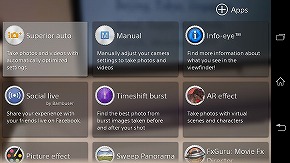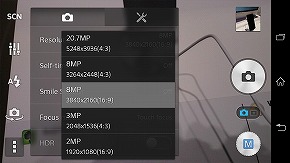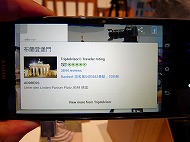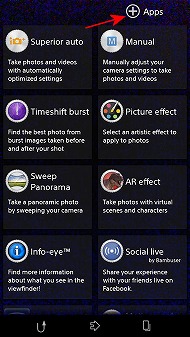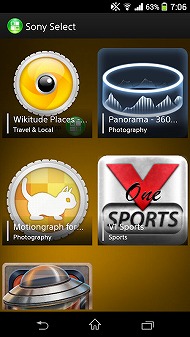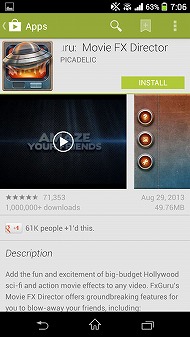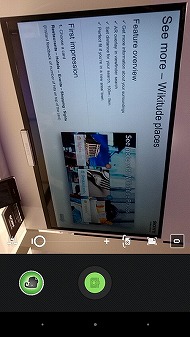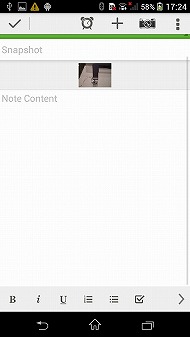2070万画素“Gレンズ”の実力は?――「Xperia Z1」のカメラ機能を徹底レビュー:Xperia ZやiPhone 5とも比較(3/3 ページ)
スマホカメラならではの便利機能も用意
新しいカメラを搭載したことで、UI(ユーザーインタフェース)も変更されている。Xperia Zでは撮影画面の上部に設定アイコンが並んでいたが、Xperia Z1では右下のアイコンをタップしてから撮影モードを変更する。先述のとおり、プレミアムおまかせオートでは撮影サイズの変更はできないが、マニュアルにすると、撮影サイズを20.7MP、8MP(4:3)、8MP(16:9)、3MP、2MPから選べるほか、シーンセレクションの設定が可能になる。
スマートフォンらしい楽しいカメラ機能も追加された。こちらの記事でも紹介しているが、動画をFacebook上でリアルタイムに共有できる「Social live」、61枚の高速連写ができる「Timeshift burst」、撮影した写真の情報を検索できる「Info-eye」、撮影画像にエフェクトをかけられる「AR effect」の4つだ。
シャッターを押した瞬間と、その前後1秒で30枚ずつ、2秒間で61枚の写真を連写できるTimeshift burstは、61枚の写真がバラバラに保存されるのではなく、ひとまとめに保存される。保存する際にチェックアイコンを押して“表紙写真”を選択する。この表紙写真はベストショットに該当するものだが、後から変更もできる。
Timeshift burstで撮影した写真は、「アルバム」アプリのサムネイルに時計アイコンが付くので、それで見分ける。写真を表示して画面下の時計アイコンをタップすると、表紙の写真と、その下にほかの写真のサムネイルが現れる。サムネイルを指でなぞると、パラパラマンガのように動きが表現されて面白い。ここでチェックアイコンを押すと、表紙写真を変更できる。61枚の写真を残しつつ、パラパラマンガ風の表示ができ、ベストショットの1枚を手軽に変更できるのが便利だ。
「DCIM」→「XPERIA」→「TIMESHIFT」フォルダに、61枚の写真が個別に保存されているが、アルバムアプリ上で61枚から選んだ写真を個別に保存することはできない。各写真のサイズは1920×1080ピクセルで、61枚全体のサイズは24Mバイトほどだった。


 「Timeshift burst」で撮影した61枚の中の表紙写真を、「アルバム」アプリで表示(写真=左)。下の時計アイコンを押すと現れるサムネイルをなぞると、パラパラマンガのように再生できる。ここで真ん中下のチェックアイコンを押すと、そこで表示されている写真が表紙になる(写真=中、右)
「Timeshift burst」で撮影した61枚の中の表紙写真を、「アルバム」アプリで表示(写真=左)。下の時計アイコンを押すと現れるサムネイルをなぞると、パラパラマンガのように再生できる。ここで真ん中下のチェックアイコンを押すと、そこで表示されている写真が表紙になる(写真=中、右)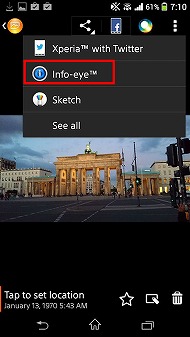

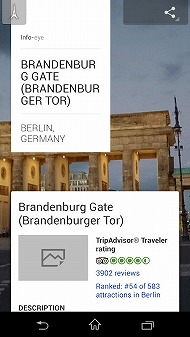 Info-eyeは、アルバムアプリからも利用できる。カメラモードを「Info-eye」にすると、サイズは2MPほどに固定されて、右の写真のように検索結果のラベルが表示されるが、プレミアムおまかせオートやマニュアルモードで撮影した通常の写真も検索にかけられるわけだ
Info-eyeは、アルバムアプリからも利用できる。カメラモードを「Info-eye」にすると、サイズは2MPほどに固定されて、右の写真のように検索結果のラベルが表示されるが、プレミアムおまかせオートやマニュアルモードで撮影した通常の写真も検索にかけられるわけださらに、Xperia Z1ではカメラ機能を拡張できるプラグインアプリの追加も可能になっており、Google Play経由でダウンロードできる。ソニーはこのプラグインアプリのSDKを公開しており、サードパーティが自由にアプリを開発できるようにしている。映画のように凝った動画のエフェクトを加えられる「FxGuru:Movie Fx Director」、AR技術を使って周辺のスポット情報を画面に表示する「Wikitude Places」、写真の一部だけを動かせる「Motiongraph for Xperia」、360度のパノラマ写真を撮れる「360 Panorama」、撮影したスポーツの動画を分析できる「V1 Sports」、撮影した写真をそのままアップロードできる「Evernote」などを用意。これらは個別のアプリとしてもGoogle Playに公開されているが、Xperia Z1のカメラに組み込むことで、わざわざ別アプリを立ち上げる必要がなくスムーズに連携できる。
短期間だったが、Xperia Z1を使ってみて、カメラ性能が大きく向上していると感じた。特に全画素超解像3倍ズームと高感度撮影は、今までのスマホのカメラにはないクオリティを実現していると言っても過言ではない。2070万画素ものカメラを搭載したのは、単にスペック上の画素数を上げるためではなく、8MPでよりきれいな写真を撮ってもらうため、というのも納得がいく。ソニーが掲げる「思い出画質」を残すには十分ではないだろうか。日本での発売も楽しみな一台だ。
関連キーワード
Xperia | 画素数 | Xperia Z SO-02E | Xperia Z | プラグイン | Xperia Z1 | Google Play | Facebook | 高感度 | パノラマ | SDK | トリップアドバイザー
関連記事
 カメラの総合力はどこにも負けない:「カメラからスマホを再定義する」――ソニーの技術を結集した「Xperia Z1」5つの魅力
カメラの総合力はどこにも負けない:「カメラからスマホを再定義する」――ソニーの技術を結集した「Xperia Z1」5つの魅力
ソニーモバイルは9月13日、新型スマートフォン「Xperia Z1」のタッチ&トライイベントを開催した。新商品発表会では、同社代表取締役鈴木氏、UX商品企画部統括部長黒住氏や開発陣などが登壇し、ソニーの英知を結集した新型端末の魅力をアピールした。 IFA 2013:現地でチェック――「Xperia Z1」の“ここ”が知りたい
IFA 2013:現地でチェック――「Xperia Z1」の“ここ”が知りたい
ソニーモバイルの「Xperia Z1」をドイツで試用する機会を得たので、ショートレビューをお届けしたい。ベンチマークのスコアも出してみた。 IFA 2013:「Xperia Z1」をじっくり触ってきた――外観/Xperia Zとの違いをチェック
IFA 2013:「Xperia Z1」をじっくり触ってきた――外観/Xperia Zとの違いをチェック
ソニーモバイルが、新しいXperiaである「Xperia Z1」を発表した。まず気になるのは、その外観。短時間ながら、プレスカンファレンスでじっくり触ってきたので、写真でリポートしよう。Xperia Zから進化した点もまとめた。 日本でも発売予定:ソニーモバイル、Gレンズ+2070万画素カメラ搭載の「Xperia Z1」を発表
日本でも発売予定:ソニーモバイル、Gレンズ+2070万画素カメラ搭載の「Xperia Z1」を発表
ソニーモバイルが、Xperiaの新しいフラッグシップモデルである「Xperia Z1」を発表。ソニーの高性能デジタルカメラに採用されている「Gレンズ」を搭載し、2070万画素と信号処理によって、解像感を保ったまま最大3倍のズームが可能になった。今秋発売予定。 ソニーモバイル、銀座で「Xperia Z1」のタッチ&トライイベント開催――9月14日〜29日
ソニーモバイル、銀座で「Xperia Z1」のタッチ&トライイベント開催――9月14日〜29日
ソニーモバイルは、日本でも発売予定の新型スマートフォン「Xperia Z1」のタッチ&トライイベントを銀座のソニービルで開催する。アクセサリーやソニー製品とのネットワーク連携についての展示も行う。 ソニーモバイル、次期Xperiaと思われる端末のティーザー動画を公開
ソニーモバイル、次期Xperiaと思われる端末のティーザー動画を公開
ソニーモバイルのグローバルサイトで、新型Xperiaと思われる端末のティーザー動画が公開されている。カメラレンズの近くには「G」の文字がある。 フルHDスマホでは世界最薄:ソニーモバイル、6.4インチディスプレイ搭載の「Xperia Z Ultra」を発表
フルHDスマホでは世界最薄:ソニーモバイル、6.4インチディスプレイ搭載の「Xperia Z Ultra」を発表
Xperia Zがさらに大きく、薄く、美しく――。ソニーモバイルが新型のスマートフォン「Xperia Z Ultra」を発表した。6.5ミリのボディに6.4インチのフルHD液晶を搭載。ソニーのディスプレイ技術「トリルミナスディスプレイ for mobile」と超解像技術「X-Reality for mobile」も採用した。 日本でも今夏に発売:ソニーモバイル、ラウンド形状のボディに4.6インチHD液晶搭載の「Xperia ZR」発表
日本でも今夏に発売:ソニーモバイル、ラウンド形状のボディに4.6インチHD液晶搭載の「Xperia ZR」発表
ソニーモバイルの新型Xperiaが発表された。製品名は「Xperia ZR」。ラウンド感を強調した持ちやすいボディに4.6インチのHD液晶やIPX5/8の防水性能を搭載。日本を含めたグローバルで今夏に発売される。 日本でも発売予定:Sony Mobile、5インチフルHD液晶+クアッドコアCPU搭載の「Xperia Z」を発表
日本でも発売予定:Sony Mobile、5インチフルHD液晶+クアッドコアCPU搭載の「Xperia Z」を発表
2013年のフラッグシップモデルとなる新しいXperiaが発表された。その名も「Xperia Z」。5インチのフルHDディスプレイやクアッドコアプロセッサー、1310万画素のExmor RS for mobile」を搭載する。フラットなボディの背面にガラス素材を用いるなど、デザインも意欲的だ。 荻窪圭の携帯カメラでこう遊べ:さらに表現力が上がって、サクサク快適に――「Xperia Z SO-02E」
荻窪圭の携帯カメラでこう遊べ:さらに表現力が上がって、サクサク快適に――「Xperia Z SO-02E」
ドコモのソニーモバイル製スマートフォン「Xperia Z SO-02E」は、「Exmor RS for mobile」を採用するなどカメラ機能も進化している。では画質はどうなったのか。キャリアは違うが2012年冬モデルの「Xperia VL」との比較も交えて見ていこう。 開発陣に聞く「Xperia Z Ultra」(3):Zより薄い“6.5ミリ”を実現できた理由――「Xperia Z Ultra」の機構設計を聞く
開発陣に聞く「Xperia Z Ultra」(3):Zより薄い“6.5ミリ”を実現できた理由――「Xperia Z Ultra」の機構設計を聞く
Xperia Zよりも大きなディスプレイと薄いボディをまとった「Xperia Z Ultra」。インタビューの第3回では、厚さ6.5ミリのスリムボディを実現した秘密に迫る。 開発陣に聞く「Xperia Z Ultra」(2):「他社ではなかなか真似できない」――BRAVIAのノウハウを注入した「X-Reality for mobile」
開発陣に聞く「Xperia Z Ultra」(2):「他社ではなかなか真似できない」――BRAVIAのノウハウを注入した「X-Reality for mobile」
「絶対的な自信がある」「他社さんではなかなか真似できない」といった強気の発言が出たのは、Xperia Z Ultraに搭載された超解像技術「X-Reality for mobile」の話に及んだとき。インタビュー第2回では、ディスプレイ関連の話を詳しく聞いた。 開発陣に聞く「Xperia Z Ultra」(1):実は“知っているサイズ”なんです――「Xperia Z Ultra」が6.4インチである理由
開発陣に聞く「Xperia Z Ultra」(1):実は“知っているサイズ”なんです――「Xperia Z Ultra」が6.4インチである理由
6.4インチの大型ディスプレイを搭載する“ファブレット”として話題を集めている「Xperia Z Ultra」。日本での発売は未定だが、Xperia Z Ultraの開発チームにインタビューをする機会を得たので、さまざまな角度から聞いた。第1回ではサイズとデザインの秘密をひもとく。 片手で持ちやすい?:ちょっとだけ写真で見る「Xperia Z Ultra」
片手で持ちやすい?:ちょっとだけ写真で見る「Xperia Z Ultra」
6.4インチの大画面と6.5ミリの薄さが目を引く「Xperia Z Ultra」。日本での発売は未定だが、スマートフォンとタブレットの中間に位置する“ファブレット”として期待が集まる。その見どころをちょっとだけ紹介しよう。
関連リンク
Copyright © ITmedia, Inc. All Rights Reserved.
アクセストップ10
- 楽天モバイルのスマホが乗っ取られる事案 同社が回線停止や楽天ID/パスワード変更などを呼びかけ (2024年04月23日)
- モバイルSuicaで定期券を「あえて購入しない」理由:読者アンケート結果発表 (2024年04月23日)
- マクドナルドのモバイルオーダーがやめられないワケ ポイント二重取り終了で欠点が皆無に? (2024年04月22日)
- スマホを携帯キャリアで買うのは損? 本体のみをお得に買う方法を解説 (2024年04月24日)
- Vポイントの疑問に回答 Tポイントが使えなくなる? ID連携をしないとどうなる? (2024年04月23日)
- 新生「Vポイント」で何が変わる? 携帯キャリアとの“ポイント経済圏争い”にも注目 (2024年04月22日)
- 通信障害で見直される「eSIM」の使い道 知らないと損する“意外な落とし穴”も (2023年06月11日)
- すぐに試したくなるChatGPTの裏ワザ? 出力を操作する3つの「パラメータ」とは (2024年04月22日)
- Vポイント誕生記念キャンペーン、抽選で1000〜100万ポイントが当たる (2024年04月22日)
- 楽天モバイルの公式ページから米倉涼子さんが消えた理由 (2024年02月28日)